Você sabia que o WordPress tem a capacidade de programar suas postagens para serem publicadas em um momento futuro? Esse recurso extremamente útil está um pouco oculto, e é por isso que muitos iniciantes nem sequer o notam.
Ao programar suas postagens, você não precisa se preocupar em publicar seus artigos em um horário específico. Você pode terminar de escrever e prepará-los para serem publicados no dia e na hora que escolher.
Neste artigo, mostraremos como agendar facilmente postagens no WordPress, passo a passo, e compartilharemos algumas dicas de bônus para usar as postagens agendadas do WordPress como um profissional.
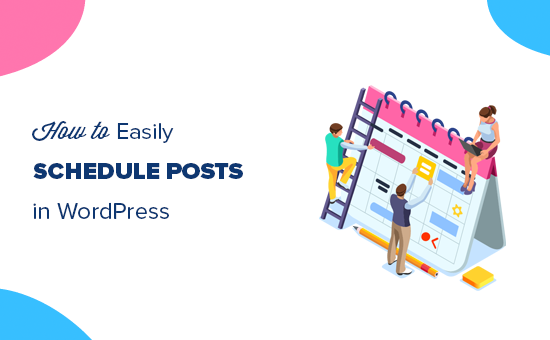
Por que agendar publicações no WordPress?
Para criar um blog de sucesso, a melhor estratégia é planejar seu calendário editorial e publicar artigos regularmente.
É aí que o recurso de agendamento de postagens se torna útil. Você pode escrever seus artigos em seu próprio ritmo e avançar em seu calendário editorial. Quando terminar de escrever, você poderá programar a publicação em uma data e hora específicas.
Outro motivo para programar suas postagens é se beneficiar dos horários de pico de tráfego. Há um determinado horário do dia em que cada site recebe o pico de usuários. Ao publicar nesse horário, você pode aproveitar o tráfego existente para aumentar suas visualizações de página.
Se você mora em um fuso horário diferente do de seus leitores, isso pode ser um problema. Imagine que seu horário de pico seja às 3h da manhã no local onde você mora. O agendamento de postagens pode ser muito útil para isso.
O agendamento de postagens também é útil quando você está saindo de férias. Você pode simplesmente agendar as postagens do blog e aproveitar as férias sem se preocupar em escrever e publicar conteúdo.
Agora que você entende os benefícios, vamos dar uma olhada em como agendar as postagens do seu blog no WordPress.
Tutorial em vídeo
Se você preferir instruções escritas, continue lendo.
Como agendar uma postagem no WordPress?
É fácil agendar publicações no WordPress se você souber onde procurar, mas a opção de agendar publicações em blogs não é fácil de encontrar.
Depois de terminar de escrever a postagem do blog, você precisa ver a guia “Post” na coluna direita da tela de edição.
No painel “Summary” (Resumo), você precisa clicar no link “Immediately” (Imediatamente) ao lado da opção “Publish” (Publicar).

Isso mostrará um seletor de data e hora.
Agora você pode selecionar a data e a hora em que deseja publicar essa postagem.
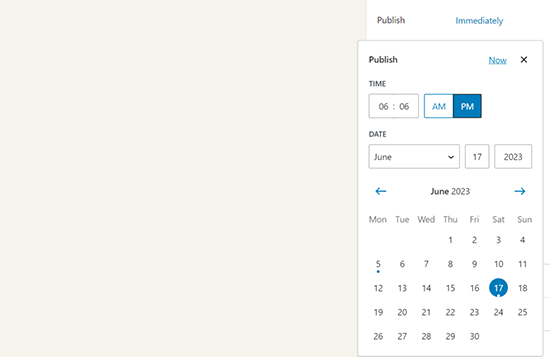
Você pode selecionar uma data e hora futuras para agendar seu artigo no WordPress.
Você também pode selecionar uma data passada usando a mesma ferramenta para retroagir a postagem do blog.
Ao selecionar uma data futura, você perceberá que o botão Publicar na parte superior mudará para “Agendar…”.
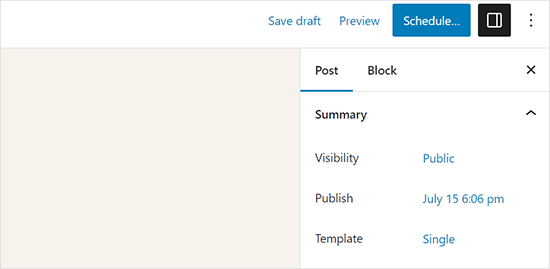
Basta clicar no botão “Schedule” (Programar), e o WordPress programará sua postagem.
O post agendado será publicado automaticamente na data e hora que você escolher.
Como agendar publicações do WordPress no Editor Clássico
Se você estiver usando o editor clássico do WordPress, recomendamos que comece a usar o editor de blocos do WordPress.
O editor de blocos é rápido, moderno, intuitivo e ajuda você a criar um conteúdo melhor para o seu blog.
No entanto, se você ainda quiser usar o editor clássico mais antigo, veja como agendar postagens no WordPress.
Quando terminar de escrever sua postagem, procure a meta-caixa “Publicar” na coluna direita da tela de edição e clique no link “Editar” ao lado da opção “Publicar imediatamente”.
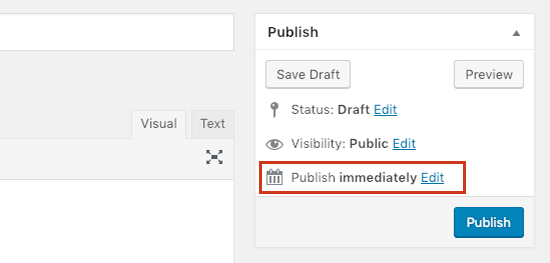
Agora, ele mostrará as opções de data e hora.
Digite a data e a hora em que deseja publicar a postagem do blog e clique no botão “OK”.
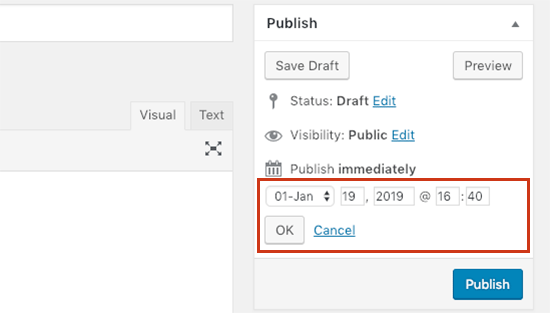
Você notará que o botão azul “Publish” (Publicar) agora será alterado para “Schedule” (Programar). Vá em frente e clique no botão “Schedule” para salvar suas alterações.
O WordPress agora publicará a postagem do blog na data e hora que você inseriu.
Solução de problemas com publicações agendadas do WordPress
À medida que seu site crescer, você gerenciará e agendará regularmente as publicações no WordPress. Aqui estão algumas dicas úteis que o ajudarão a gerenciar com eficiência suas postagens agendadas no WordPress.
Como faço para usar meu próprio fuso horário no WordPress?
Você precisa alterar as configurações de fuso horário do WordPress para que seu site use o fuso horário de sua preferência para publicar posts programados.
Como visualizar todas as postagens programadas no WordPress?
Basta acessar a página Postagens ” Todas as postagens em seu administrador do WordPress e clicar no link “Programado” acima da tabela de postagens. Ele mostrará todos os posts agendados do WordPress na fila.
O que fazer se as postagens programadas do WordPress não cumprirem a programação?
Para executar tarefas agendadas, o WordPress usa um sistema chamado WP Cron. Se o cron não puder ser executado devido a uma configuração incorreta em seu servidor de hospedagem do WordPress, suas postagens agendadas perderão o agendamento e não serão publicadas.
Se você perceber que seu blog é afetado por isso, poderá instalar o plug-in Missed Scheduled Posts Publisher.
Para saber mais, consulte nosso artigo sobre como corrigir o erro de postagem de programação perdida no WordPress.
Como cancelar o agendamento de uma postagem no WordPress?
Você pode cancelar o agendamento de uma postagem do WordPress editando a postagem e alterando seu status de “Agendado” para “Rascunho”.
No novo editor padrão do WordPress, você encontrará a opção de alternar para rascunho na parte superior.
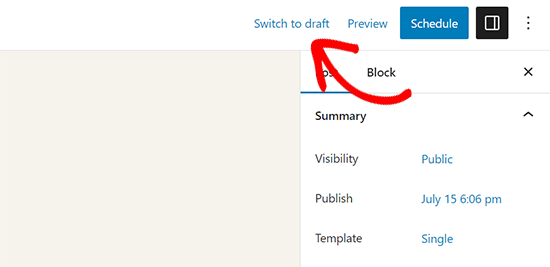
Ao clicar nele, a postagem será desmarcada e salva como rascunho.
Por outro lado, se estiver usando o antigo editor clássico, você encontrará a opção Rascunho na meta-caixa Publicar.
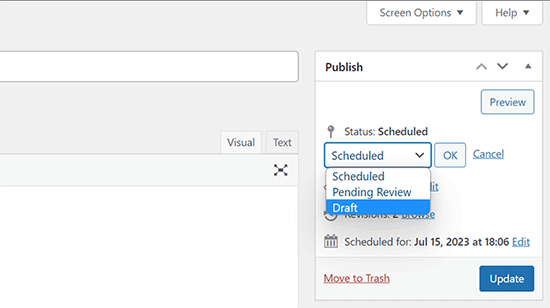
Depois de alterar uma postagem agendada para rascunho, você pode continuar trabalhando nela ou pode publicá-la imediatamente, se desejar.
Também posso agendar páginas do WordPress?
Sim, você pode programar uma página do WordPress da mesma forma que programaria uma postagem normal de blog.
Posso agendar alterações em um post ou página publicada no WordPress?
Por padrão, você não pode agendar alterações em um post ou página que já tenha sido publicado. Qualquer alteração que você fizer em um post publicado será ativada assim que você salvá-lo.
No entanto, você pode usar o plug-in PublishPress Revisions para fazer atualizações programadas de conteúdo.
Para obter mais detalhes, consulte nosso tutorial sobre como agendar atualizações de conteúdo no WordPress.
Depois de se acostumar a agendar postagens para o seu site, talvez queira explorar outras áreas das tarefas do site que podem ser automatizadas.
Compilamos um guia detalhado sobre a criação de fluxos de trabalho automatizados no WordPress que ensinará a você como economizar tempo em tarefas rotineiras do site com a automação.
Esperamos que este artigo tenha ajudado você a aprender como programar facilmente as postagens do seu blog no WordPress. Talvez você também queira ver nosso guia sobre como fazer pesquisa de palavras-chave para encontrar ideias de posts de blog e obter mais tráfego ou nossas escolhas de especialistas para os melhores plug-ins de SEO do WordPress para expandir seu site.
Se você gostou deste artigo, inscreva-se em nosso canal do YouTube para receber tutoriais em vídeo sobre o WordPress. Você também pode nos encontrar no Twitter e no Facebook.





Syed Balkhi says
Hey WPBeginner readers,
Did you know you can win exciting prizes by commenting on WPBeginner?
Every month, our top blog commenters will win HUGE rewards, including premium WordPress plugin licenses and cash prizes.
You can get more details about the contest from here.
Start sharing your thoughts below to stand a chance to win!
Jiří Vaněk says
Am I correct in assuming that scheduled articles are run by WordPress’s own CRON? Will this work even if I have WordPress internal CRON turned off and call the WordPress CRON URL using the internal CRON on the server every 5 minutes?
WPBeginner Support says
Normally posts would use the WordPress CRON but if you have set up your CRON to use a different tool then it should still post using your other CRON service.
Administrador
Christoph says
Thank you for this great tutorial.
I have a category of 10 posts and want one of them published while every 9 others are unpublished. After a week another one will go live and the last one get unpublished. Is there a scheduler which can do this?
WPBeginner Support says
We do not have a recommended method for setting that up at the moment.
Administrador
Dennis Str says
Hi !
Can I publish a post in a loop? For example, a post that will be shown every 20th of June every year.
I want to make a history category where the user will see each day of the year (365) the article of that day automatically.
Thank you
WPBeginner Support says
You would want to look at the Tao Scheduled Update plugin at the bottom of this article
Administrador
Dennis Str says
I saw that has long time to be updated but thank you very much for your reply.
Helly says
wow good information sir i like it your blog very well thank you so much
WPBeginner Support says
Glad you like our content
Administrador
Pranaya Nair says
This was pretty helpful. Thank you so much!
WPBeginner Support says
Glad our guide was helpful
Administrador
Keshav Vanjara says
How much posts are required to post per day
WPBeginner Support says
That is a personal preference and availability question. The answer changes by person and time they have available
Administrador
Perfect Lussa says
Good news I always think how will I do to schedule my post. But I wasn’t able to know that. But thank you very much. I got something this will help me
WPBeginner Support says
Glad our article could be helpful
Administrador
Andrea says
Thank you very much for your page!
WPBeginner Support says
You’re welcome, glad you like our tutorials
Administrador
Jackie says
Thank you SO much for this post! I am not a beginner to WordPress, having started a site in 2009. I did, however, feel like a complete beginner with the new editor! (Which I at first groaned over the change, but now find it quite nice.) I am making a commitment to blog once a week at the same time and wanted to schedule my post in advance. The tabs are NOT intuitive, like, if you want to “schedule” a post, why would you click on a link that says, “immediately”??? Very confusing. I already messed up by hitting Publish and had to trash and redo the post because once published, you can’t unpublish. I have saved this article to reference until I have mastered it. By then, I’m sure they will change things again! In the world of technology, we will always be beginners. With major gratitude! Jackie
WPBeginner Support says
Glad our article could help clear up some of the confusion
Administrador
Rex says
Hello. Your articles are always so helpful. Thanks.
I am looking for a way to set an individual post (or possibly posts in a designated category) to republish regularly (such as weekly, on Sundays, every 10 days or similar). This would operate independently of any other global republishing schemes. Nothing is coming up on google.
Thanks for your help.
locloc says
I posted a product and when I updated that product it automatically scheduled for me three days later. I do not know what’s going on. If you help me!
Sanjay Sajeev says
Hi, It is a great and simple schedule tip you have share here.
But I have a doubt. WIll it affect my blog, if I scheduled more than 5 posts to be published a day? Will it affect my blog’s SEO performance?
WPBeginner Support says
Scheduling your posts should not have an affect on your site’s SEO
Administrador
helal says
Hi every body!
Is there a way to set a default time for all posts? I want all my posts be published at a certain time of the day , i wil only set the date one by one
maggie says
I scheduled a post and it has posted three times on my home page. I only wanted it to post once but now I have now clue what I did to make it post three times:( Any help?
WPBeginner Support says
Hi Maggie,
You can delete the duplicate posts. If this happens again, then please review your plugins or contact your hosting provider for help.
Administrador
Drew says
It seems that the “schedule” button is broken in the current version of wordpress.. 4.9+
In our version, 6 wordpress sites now all of them do not show the “schedule” button. Even after changing the schedule post date, the “Publish” button does not revert to “Schedule” as it previously did…
Sigh..
WPBeginner Support says
Hi Drew,
It is working fine at our end. Please try these WordPress troubleshooting steps to figure out what’s causing this issue.
Administrador
Patrick says
I’m totally unable to schedule posts. I can’t even click the button! Nothing happens. Some help would be great… I’m going on holiday soon and need to do some scheduling. Many thanks.
Irina says
I can’t see the calendar button anymore. Why is that? It was there a few days ago, yesterday it disappeared and now can’t find it anymore. I can only publish on the spot, but no way to schedule it anymore.
Why is that? It was there a few days ago, yesterday it disappeared and now can’t find it anymore. I can only publish on the spot, but no way to schedule it anymore.
Emily says
Me too. Maybe it’s gone??? Surely they wouldn’t make it not an option any more?!
Anand says
Is this 24hrs time format?
Nicki Brunton says
I have a page that i update daily, is there any way i can schedule say a weeks worth of updates for the one page? Rather than having to update it daily…..
Chris Klosowski says
Nicki,
You could check out h Revisionary plugin if you haven’t already.
It might get you closer to what you are looking for.
Hà Duy Tuân says
Hi Wpbeginner..!
I want to everyone can see Schedule posts at my site..
What can i do now??
thanks for support
WPBeginner Support says
You can try ‘SOUP – Show off Upcoming Posts’ plugin.
Administrador
Amelia says
Question, My scheduled posts are working just fine, but on my blog on the home page where you have a list of the various blog posts and a “read more” option for each one, there is this random circle on all the scheduled blog posts.
I dont really want everyone to know which ones were scheduled and which were posted live. Is there any way to remove this?
Edmond says
Hello, I just scheduled my post but when the day and time arrive, Nothing is happening. Only publish today i see even if the time have passed.
Aqsa Tariq says
Hi, my scheduled posts are giving an error on both websites I am maintaining – how do I check for any errors? I already have too many plugins installed and don’t want to add another for this.. just wondering why the error is there and what I can do to fix it?
Thanks,
Lisa Braithwaite says
I don’t see an option for scheduling at a.m. or p.m. In my settings, I’m using a 12-hour clock, not a 24-hour clock, but it looks like I have to use 24-hour time here. Or am I missing something?
Mark says
Thanks for the info on this. Everything seems to go ok at first. I make a change to a page that I don’t want to be visible for another couple days. I pick my date/time and hit schedule. The problem is that for the next couple days anytime I go to the page I get an oops page not found error. Once the scheduled time arrives, then the change goes through and everything works fine again. Please help this is driving me bonkers!
Thanks,
Mark
WPBeginner Support says
The page will not appear until the time it is scheduled to be published. If you want to take a look at the page before it is published, then you need to login to your WordPress dashboard. Go to Posts or Pages and locate the post/page you scheduled. You will find a preview link below the post/page title.
Administrador
Donna says
Wow! I never thought it would be such an easy fix. Thank you so much!
Michael A Terndrup says
This is also great for churches correct when they have a special worship service
Kori Miller says
Hi. On one of my blogs, scheduling isn’t working. After I hit edit and ok, the schedule button doesn’t appear. Any ideas why this might be happening on one site, but not the others? They’re all updated to the most recent WP version. Thank you!
Irina says
I’m having the same issue, just 2 years later. No idea how to fix it…
No idea how to fix it…
WPBeginner Staff says
You add time in 24 hr format. Like 13:00 for 1 pm.
Melissa {Persnickety Plates} says
Am I missing where you pick am/pm?
Nathan Pierce says
I don’t understand how the time my visitors coming relates to the time I should post.
If they come on Fridays at 4:30 p.m. (while they’re waiting for their work week to end), shouldn’t I post any time before Friday at 4:30 p.m.? I want to be sure the content is already there when they come. If I publish at 4:30 p.m. and someone comes a little early at 4:27 p.m., they’ll miss my post. Even if I publish as early as Thursday, or last month, the content will be there waiting for them when they come this Friday at 4:30 p.m.
What am I missing?
Anders Riise Koch says
I use scheduling more to free up my own time. If I have a week of scheduled posts I don’t have to sit down every day, think of what to write, write the post and publish immediately. It lets you have a day off without your blog being neglected.
Twiford Ministries says
Thank you! We travel extensively. This is perfect! We also want to have about 10 posts scheduled before we actually go public with our site so we’re not so pressured – we newbies at this!
Debbie Roberts says
Thank you for this post. I thought I had to install a plugin to schedule posts, I had no idea that it was so simple!
rahul says
Even after getting adsense !!
There is always a lot to learn !!
Basics are good .. thanks
Mike says
Thanks for posting. Didn’t even know this feature existed. Good to learn something new everyday!
Vasant Sakpal says
ohh… nice catch… I have using wordpress from 1 year but didnt notice this option. thanks for sharing
WPBeginner Staff says
Please see our guide on how to fix missing schedule error in WordPress.
Angélica Costa says
Any suggestions on what to do about the “missing schedule” issue?